Randlos drucken – das klingt simpel, ist im Büroalltag aber oft komplizierter als gedacht. Während die Technik im privaten Bereich oder bei Fotodruckern längst zum Standard gehört, stoßen viele Unternehmen bei der Umsetzung auf technische Grenzen. In diesem Beitrag klären wir, was beim randlosen Drucken beachtet werden muss, welche Lösungen es gibt und wie Sie auch mit Alternativmethoden professionelle Ergebnisse erzielen – inklusive cleverer Optionen wie Druckermiete, Kopiererleasing und mehr.
Persönliche Ansprechpartner
Bei Fragen oder Wünschen steht Ihnen stets Ihr persönlicher Ansprechpartner zur Seite.
1. Warum randlos drucken?
Randlos gedruckte Seiten wirken besonders hochwertig – ohne störende weiße Ränder. Gerade bei Flyern, Präsentationen oder Broschüren schafft das ein professionelles Erscheinungsbild. Diese Technik wird häufig im Fotodruck verwendet, lässt sich aber mit der passenden Ausstattung auch im Office-Bereich nutzen. Vorausgesetzt, das Gerät unterstützt diese Funktion technisch.
2. Der passende Drucker für randlosen Output
Die wichtigste Voraussetzung: Ihr Drucker muss überhaupt in der Lage sein, randlos zu drucken. Viele Fotodrucker und Tintenstrahlgeräte beherrschen das, während klassische Laserdrucker hier deutlich im Nachteil sind. Insbesondere im Office-Bereich ist der echte Randlosdruck selten – selbst wenn Datenblätter es gelegentlich andeuten, ist die Funktion nicht immer zuverlässig umgesetzt.
Ein gängiger Workaround: Wer DIN A4 randlos drucken möchte, kann auf DIN A3 drucken und anschließend die Ränder abschneiden. Für A3-Ausdrucke bietet das sogenannte A3 Plus-Format zusätzliche Flexibilität, muss aber ebenfalls nachbearbeitet werden.
Unternehmen, die regelmäßig randlos drucken, setzen oft auf Lösungen wie:
- einen Drucker kaufen, speziell auf Grafikproduktion ausgelegt,
- einen Drucker mieten, um flexibel zu bleiben,
- oder einen Drucker leasen, für moderne Technik ohne hohe Einstiegskosten.
3. Druckereinstellungen korrekt vornehmen
Wenn randloses Drucken grundsätzlich möglich ist, muss die Option im Treiber aktiviert werden. Die Schritte variieren je nach Software, laufen aber meist so ab:
- Auswahl eines geeigneten Papierformats (z. B. „A4 randlos“)
- Setzen der Seitenränder auf 0 cm
- Aktivieren der Randlosdruck-Funktion im Druckdialog
- Überprüfen des Layouts per Vorschau
Wer beispielsweise die vorteile eines gemieteten Kopierers nutzt oder ein geleastes Gerät inkl. eines Servicevertrages hat, kann evtl. auf die expertise des Ansprechpartners zurückgreifen.
4. Randlosdruck im Office? Eine Realität mit Einschränkungen
Die Realität zeigt: Im typischen Büroalltag ist randlos drucken die Ausnahme. Die gängigen Office-Modelle unterstützen diese Funktion kaum – oder nur in sehr eingeschränkter Form. Daher greifen viele Unternehmen auf professionelle Systeme zurück, bei denen Funktionen wie randloses Drucken über A3 Plus und automatische Beschnittfunktionen realisiert werden können.
Hier kommen Lösungen wie:
- Kopierer kaufen für den dauerhaften Einsatz,
- Kopierer mieten für kurzfristige, kampagnenbezogene Anforderungen,
- Kopierer leasen inklusive Service, Software und Schulung.
Durch die Nutzung solcher Systeme lassen sich auch anspruchsvolle Printprodukte problemlos intern umsetzen.
5. Welche Hersteller bieten randlosen Druck?
Eine pauschale Antwort auf diese Frage ist nicht möglich. Randlosdruck ist eine Funktion, die sehr modell- und einsatzzweckabhängig ist – vor allem im Office-Bereich. Die Angabe „randlos drucken“ im Datenblatt bedeutet nicht automatisch, dass das Gerät Ihre konkreten Anforderungen auch wirklich erfüllt.
Unsere Erfahrung zeigt: Gerade bei Office-Geräten gibt es häufig Unklarheiten – und oft auch Widersprüche zwischen Praxis und Theorie. Deshalb empfehlen wir, in solchen Fällen nicht blind auf Angaben im Datenblatt zu vertrauen, sondern vor der Kaufentscheidung oder beim Druckerleasing bzw. der Kopierermiete gezielt Rücksprache zu halten.
Wir unterstützen Sie dabei gerne – sowohl in der Kommunikation mit dem Hersteller als auch bei der Auswahl passender Geräte. In individuellen Anwendungsfällen ist es sinnvoll, zusammen mit uns als Fachhändler und dem jeweiligen Hersteller die Eignung eines Geräts im Detail zu prüfen, damit Ihre Anforderungen sicher erfüllt werden.
FAQs
1. Können Laserdrucker randlos drucken?
In der Regel nicht. Laserdrucker arbeiten mit festen Rändern. Eine Ausnahme bilden Workarounds wie der Druck auf A3 mit anschließendem Beschnitt.
2. Welche Office-Drucker sind geeignet für randlosen Druck?
Sehr wenige. Meist finden sich entsprechende Funktionen in Fotodruckern oder professionellen Systemen. Wir beraten Sie gerne individuell.
3. Ist ein A3 Plus-Kopierer sinnvoll für randlose Ausdrucke?
Ja, sofern Sie häufig großformatige Materialien erstellen. Ideal im Rahmen einer Kopierermiete oder eines Kopiererleasings.
4. Lässt sich randloses Drucken auch mit Mietgeräten realisieren?
Ja – viele Mietgeräte bieten diese Funktion. Wir helfen Ihnen bei der Auswahl eines passenden Systems zur Druckermiete oder Kopierermiete.
5. Welche Alternativen gibt es ohne Randlosfunktion?
Drucken auf ein größeres Format und nachträgliches Zuschneiden ist eine praktikable Lösung – vor allem, wenn Geräte im Leasing oder zur Miete keine Randlosfunktion bieten.
Fazit: Randlos drucken im Unternehmen – sinnvoll, aber planungspflichtig
Randloses Drucken ist eine praktische Funktion, die allerdings nicht in jedem Office-Gerät zuverlässig verfügbar ist. Vor allem Laserdrucker und klassische Bürogeräte zeigen hier klare Grenzen. Wer regelmäßig auf randlose Ausdrucke angewiesen ist, sollte gezielt auf professionelle Lösungen setzen.
Da Herstellerangaben nicht immer eindeutig sind, empfiehlt sich vor der Entscheidung der Kontakt mit einem erfahrenen Fachhändler. Wir bei tectonika stehen Ihnen gerne zur Seite, prüfen gemeinsam Ihre Anforderungen und finden die optimale Lösung für Ihre Druckumgebung.
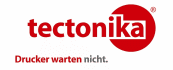

 @HP - tectonika
@HP - tectonika @Brother - tectonika
@Brother - tectonika @HP - tectonika
@HP - tectonika @HP - tectonika
@HP - tectonika
 @ HP - tectonika
@ HP - tectonika @Brother - tectonika
@Brother - tectonika @HP - tectonika
@HP - tectonika @HP - tectonika
@HP - tectonika




 @ HP - tectonika
@ HP - tectonika @HP - tectonika
@HP - tectonika
